Google pay UPI PIN change kaise kare, google pay UPI pin kaise change kare, how to change google pay UPI pin number
Table of Contents
Google Pay UPI PIN या Password कैसे चेंज करे आइये जाने
आजकल सब कुछ ऑनलाइन होने के कारण, सभी चीज़े देखना, और खरीदना बहोत आसान होगया है, फिर वो चाहे ऑनलाइन शॉपिंग हो या फिर और कोई काम हो, और इन सब में सबसे बड़ी अगर कोई चीज़ है, तो वो है, ऑनलाइन पेमेंट की।
आप ऑनलाइन शॉपिंग करते समय इसका उपयोग करते हैं, और ये एक बहोत जरुरी चीज़ है, चीज़ों को खरीदने के लिए, आजकल PayTm, Google Pay, और PhonePe जैसे कई मोबाइल एप्प आगये हैं, जिनमे आप BHIM UPI की मदद से कही से भी कही पर ऑनलाइन पेमेंट कर सकते हैं।
UPI PIN क्या है?
UPI PIN का फुल फॉर्म है- Unified Payment Interface Primary Identification Number ये आपके ATM PIN के जैसा होता है, जैसे की आप जब ATM से पैसे निकालते हैं, तो वहाँ आपको आपका ATM PIN डालना पड़ता है, जिसके बाद ही आप ATM से पैसे निकाल पाते हैं,
उसी तरह से UPI PIN से ऑनलाइन पेमेंट की जा सकती है. वैसे तो हमे अपने PIN समय-समय पर बदलते रहना चाइये, अपने अकाउंट की सुरक्षा के लिए. तो आज हम आपको यही बताने वाले हैं, की कैसे आप अपने UPI PIN को चेंज कर सकते हैं, तो आइये जाने Google Pay UPI PIN को कैसे चेंज किआ जा सकता है।
PhonePe UPI PIN कैसे चेंज करे? How to change PhonePe UPI PIN
Google Pay UPI PIN कैसे चेंज करे या बदलें?
गूगल पे UPI पिन को चेंज करने के लिए निचे दिए गए स्टेप्स को अच्छे से फॉलो करें, और जाने की आप कैसे UPI PIN को चेंज कर सकते हैं।
Step 1:- सबसे पहले आपको Google Pay को अपने मोबाइल में ओपन करना है, और जहाँ पर लेफ्ट साइड में आपको आपकी इमेज दिखाई देगी जैसा की निचे दीगई फोटो में दिखाया गया है, और वहाँ पर आपका नाम भी लिखा होगा, आपको आपकी फोटो में क्लिक करना है।
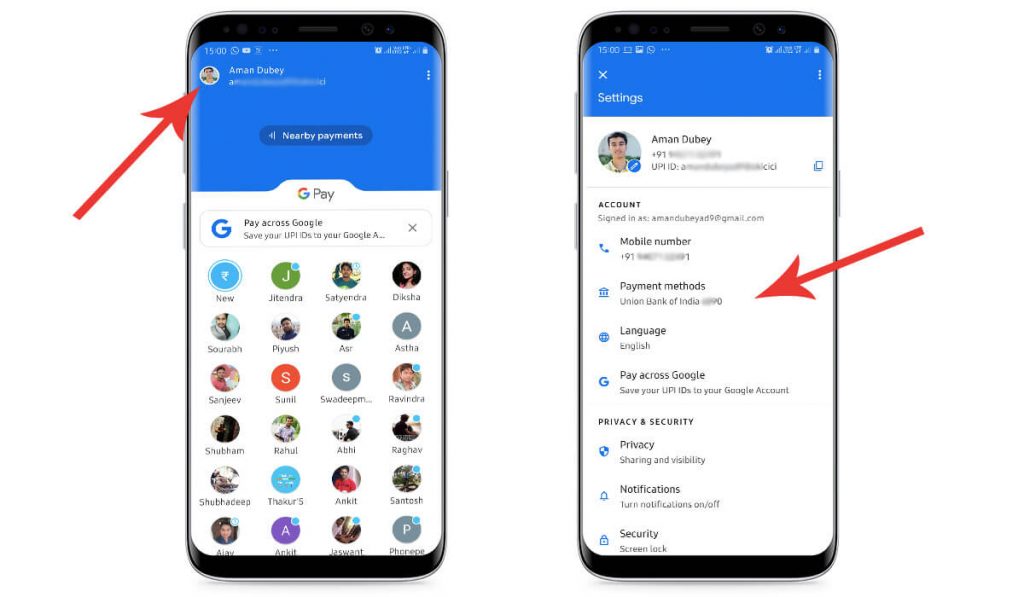
Step 2:- जैसे ही आप अपनी फोटो में क्लिक करेंगे, आपके सामने कुछ नए options ओपन होंगे, वहाँ पर आपको आपके अकाउंट की इनफार्मेशन दीगई होगी, आपको वहाँ पर Payment Method लिखा होगा, वहाँ पर क्लिक करना है।
Step 3:- जब आप Payment Method में क्लिक करेंगे, तो आपके सामने एक नया पेज ओपन होगा, वहाँ पर आपको आपका बैंक अकाउंट दिखाई देगा, आप आपके आपके बैंक को सेलेक्ट करना है, उसमे क्लिक करें, जैसा की आपको निचे दीगई फोटो में दिखाया गया है।
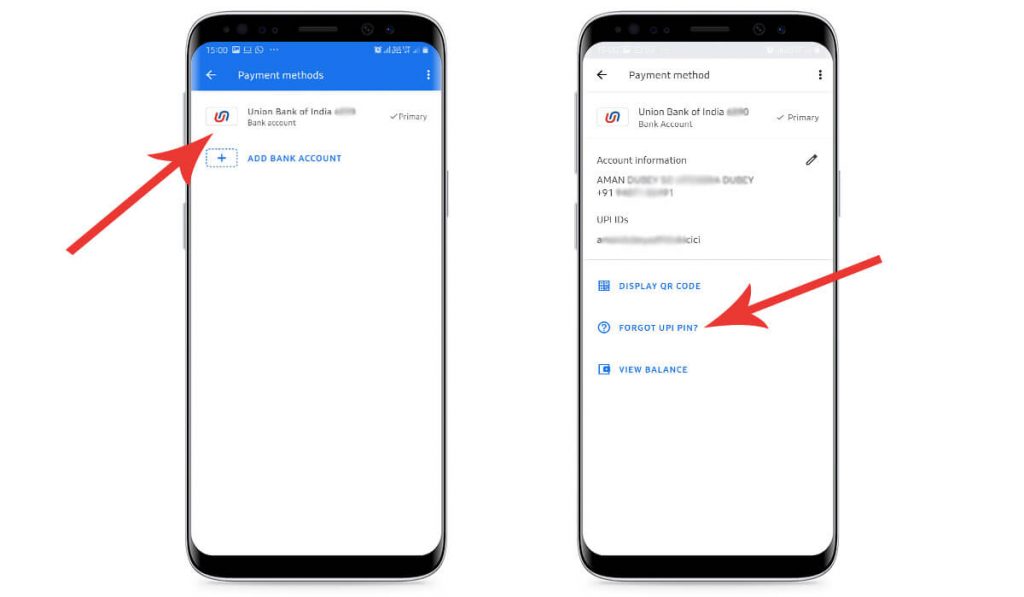
Step 4:- अब आपके सामने एक नया पेज ओपन होगा वहाँ पर आपको बहौत सारे Options दिखाई देंगे, वहाँ पर आपको एक FORGOT UPI PIN? का ऑप्शन दिखाई देगा, वहाँ पर आपको क्लिक करना है, जैसे आपको ऊपर दीगई फोटो में दिखाया गया है।
Step 5:- जब आप FORGOT UPI PIN? में क्लिक करेंगे, तो आपके सामने एक नया पेज ओपन होगा जहाँ पर आपको एक ATM कार्ड दिखाई देगा, जैसा की आपको निचे दीगई फोटो में दिख रहा होगा, वहाँ पर आपको आपके ATM Card के अंतिम 6 नंबर को टाइप करना है, और Expire Date डालना है, और आगे बढ़ना है।
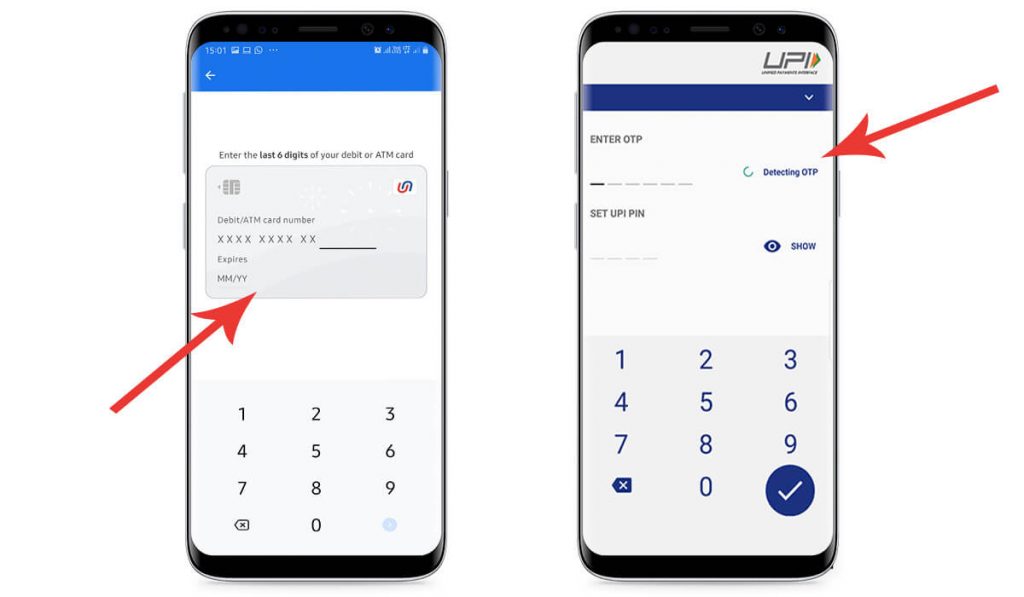
Step 6:- आप आपके रजिस्टर्ड मोबाइल नंबर पर एक OTP आएगा, वो आपको एंटर करना है, वैसे तो OTP आटोमेटिक एंटर होजाता है, लेकिन कभी कभी, हमको एंटर करना पड़ता है, वहाँ पर आपको SET UPI PIN लिखा होगा, उसके निचे आपको आपका नया PIN या Password डालना है, और नीचे नीले वाली बटन में क्लिक करना है, और आपका Google Pay UPI Password चेंज होजायेगा।
कुछ जरुरी बातें
- कभी भी अपना पिन किसी के साथ साझा न करें।
- PIN को याद करने की कोशिश करें। इसे कहीं भी न लिखें।
- जब कोई आपके मोबाइल में देख रहा होगा, तो अपना PIN टाइप न करें।
Google Pay mein UPI Pin kaise change kare Hindi Video
तो अब सायद आप समझ गए होंगे की कैसे आप गूगल पे UPI पिन को चेंज कर सकते हैं, अगर आपको कोई चीज़ समझ में नहीं आरही होगी, या आप हमसे कुछ पूछना चाहते हैं, तो आप निचे दिए गए कमेंट बॉक्स में पूछ सकते हैं, हम आपकी मदद करने की पूरी कोसिस करेंगे.
Also Read:-
Google Pay UPI Password change karne ke bare achha bataya thanks
Welcome 🙂
You have given very good information in this blog post of yours. I read it completely and understood it all.